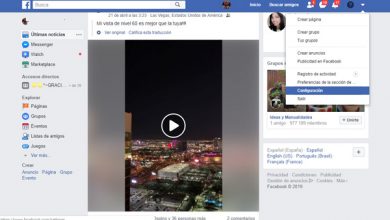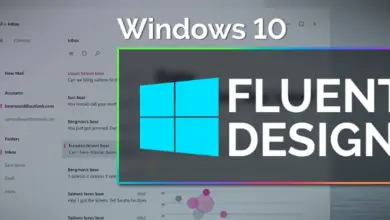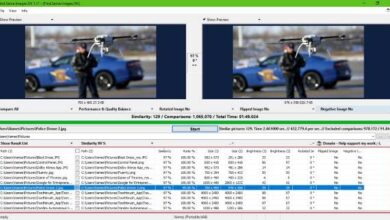Voici comment supprimer l’imprimante Microsoft XPS Document Writer dans Windows 10
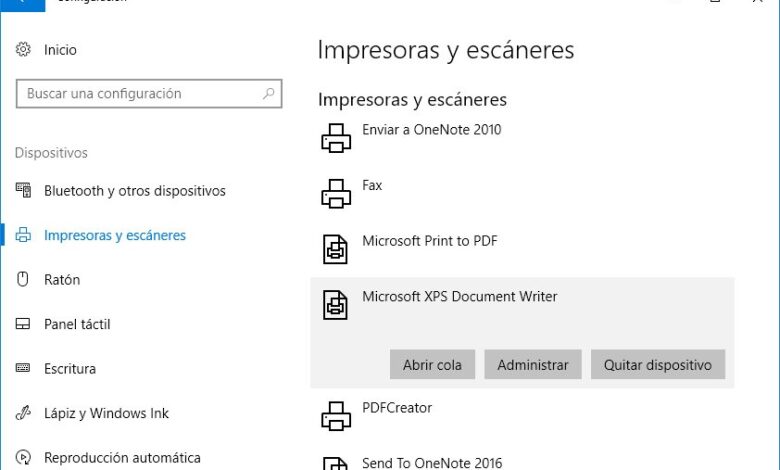
Bien que peu d’entre eux aient peut-être déjà utilisé l’imprimante Microsoft XPS Document Writer , la vérité est que tout le monde aura vu qu’elle est disponible lorsque la boîte de dialogue est ouverte en appuyant sur l’ option Imprimer à partir d’une application sous Windows 10. À côté de Cette imprimante apparaît également Microsoft Imprimer au format PDF, qui nous permet de convertir un document en PDF de manière simple, sans plus d’applications et est largement utilisé par tous les utilisateurs. Cependant, Microsoft XPS Document Writer vous permet d’enregistrer un fichier au format document ou OpenXPS (.oxps) . Un format que peu utilisent et donc nous allons montrer comment supprimer l’imprimante Microsoft XPS Document Writer.
La première chose que nous allons faire ensuite est d’ouvrir la page de configuration de Windows 10 et d’aller dans Périphériques> Imprimantes et scanners . Une fois là-bas, nous verrons comment dans le panneau de droite nous voyons une liste des imprimantes et des scanners installés dans notre système, parmi lesquels nous trouverons l’imprimante Microsoft XPS Document Writer, qui est celle que nous voulons éliminer.
Étapes à suivre pour supprimer l’imprimante Microsoft XPS Document Writer
Si nous cliquons sur cette imprimante, nous verrons comment trois boutons sont affichés avec des options différentes. Ouvrir la file d’attente, gérer et supprimer l’appareil sont les trois boutons que nous verrons. Par conséquent, celle qui nous intéresse dans ce cas est l’ imprimante Remove . Cliquez dessus et une fenêtre s’ouvrira qui nous demandera si nous sommes sûrs de vouloir supprimer l’imprimante Windows XPS Document Writer. Par conséquent, cliquez sur Oui et la procédure de suppression de l’imprimante sera automatiquement lancée .
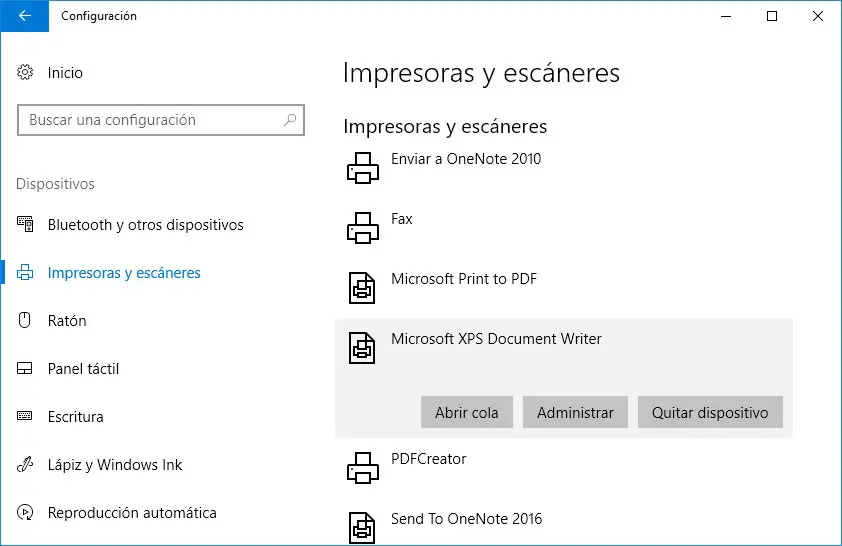
Si nous préférons, nous pouvons également supprimer l’imprimante Windows XPS Document Writer du panneau de configuration de Windows 10. Pour ce faire, nous ouvrons le panneau de configuration et allons dans Programmes> Programmes et fonctionnalités et cliquez sur l’option Activer ou désactiver les fonctionnalités de Widnows qui apparaît sur le côté gauche de la fenêtre.
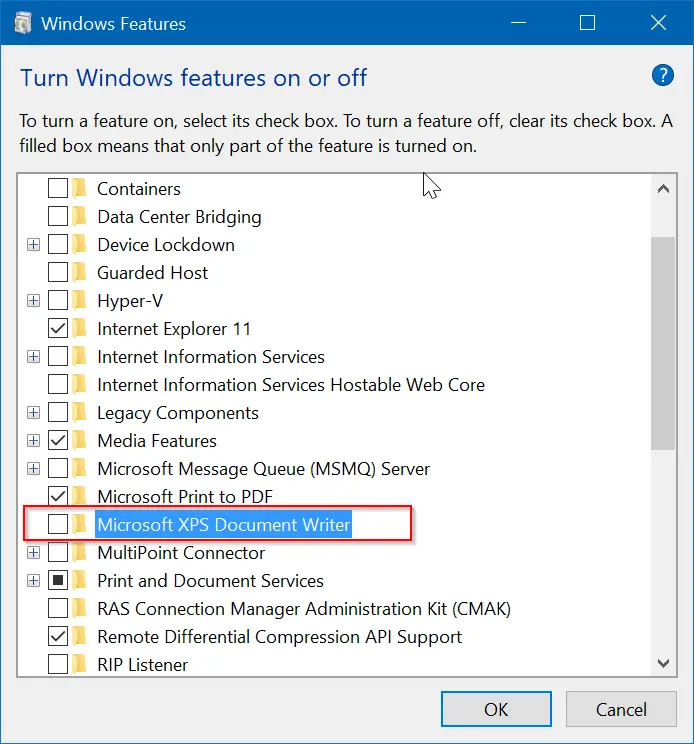
Cela ouvrira une nouvelle fenêtre avec la liste des fonctionnalités de Widnows 10, parmi lesquelles nous devons rechercher Microsoft XPS Document Writer, décochez la case qui apparaît à côté de l’imprimante et Acceptez les modifications. Le système procédera automatiquement à la suppression de l’imprimante Microsoft XPS Document Writer et une fois que cela sera fait, il nous affichera un message indiquant que Windows a terminé les modifications demandées, tant que tout a été fait correctement.